VMware Server installeren in Hardy Heron
Ubuntu 8.04 Hardy Heron werd vorige week officieel vrijgegeven op 24 april. Ik nam speciaal het weekend om de iso te downloaden en mijn Gutsy te upgraden. Wat ik dacht dat een soepel proces zou zijn, blijkt een nogal rommelige aangelegenheid te zijn, met Hardy breekt een aantal van mijn favoriete software. Een daarvan is de VMware-server.
Gelukkig met wat hulp van de gemeenschap, heb ik het eindelijk gedaan.
Als u met hetzelfde probleem wordt geconfronteerd, dan is hier de volledige handleiding voor het installeren van VMware Server (werkt ook voor VMware Workstation 6.5 beta) en laat u het werken in Hardy Heron:
Download VMware Server 1.0.5 naar uw thuismap
Download het patchbestand vmware-any-any-update-116.tgz naar uw thuismap.
Pak de Vmware-server-1.0.5-80187.tar.gz uit naar je thuismap (via Archive Manager of typ tar zxf Vmware-server-1.0.5-80187.tar.gz in de terminal)
Pak de vmware-any-any-update-116.tgz uit naar je thuismap (via Archive Manager of typ tar zxf vmware-any-any-update-116.tgz in de terminal)
Installeer de nodige afhankelijkheden
sudo apt-get installeer linux-headers-`uname -r` build-essential
sudo apt-get install xinetd gcc-3.4
Als u een 64-bits systeem gebruikt, moet u de extra bestanden installeren
sudo apt-get installeer ia32-libs
Voer het VMware Server-installatieprogramma uit
cd vmware-server-distributie
sudo ./vmware-install.pl
U wordt gevraagd om enkele vragen te beantwoorden. Druk op 'Enter' om het standaardantwoord te selecteren. Als het punt is bereikt waarop je vmware-config.pl moet uitvoeren , typ je ' Nee '. Het installatieprogramma zal afsluiten.
Breng vervolgens de patch aan
CD
cd vmware-any-any-update116
sudo ./runme.pl
Druk deze keer op 'Enter' voor alle vragen en voer ' Ja ' in om vmware-comfig.pl uit te voeren .
Als het klaar is met compileren, zou u nu de VMware-console moeten zien in uw Toepassingen-> Systeemwerkset . Als dat niet het geval is, kunt u VMware Server starten door vmware in de terminal in te voeren.
Wanneer u de toepassing start, wordt er mogelijk een foutbericht weergegeven waarin staat dat de toepassing de cairo-versie niet kan vinden. Geen zorgen, kopieer de bestanden gewoon en het zal werken.
sudo cp /usr/lib/libpng12.so.0 /usr/lib/vmware/lib/libpng12.so.0/
sudo cp /lib/libgcc_s.so.1 /usr/lib/vmware/lib/libgcc_s.so.1/
Voor 64-bits gebruikers
sudo ln in -s / usr / lib32 / usr / l32
sudo sed -i -e's / usr \ / lib / usr \ / l32 / g '/usr/lib32/gtk-2.0/2.10.0/loader-files.d/libgtk2.0-0.loaders
sudo sed -i -e's / usr \ / lib / usr \ / l32 / g '/usr/lib32/libgdk_pixbuf-2.0.so.0.1200.9
Dat is het. Je VMware-server zou nu moeten werken.
[via Ubuntu Forum]

![P2P-mediastreaming op uw Android-tablet bekijken [Sopcast]](http://moc9.com/img/sopcast-signin.jpg)
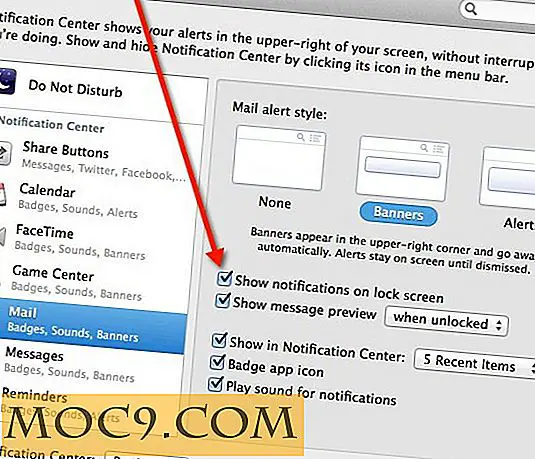

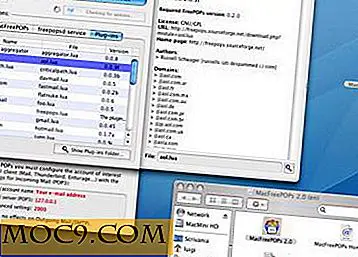
![Beheer je iPod via de commandolijn met GNUpod [Linux]](http://moc9.com/img/__image1.png)

